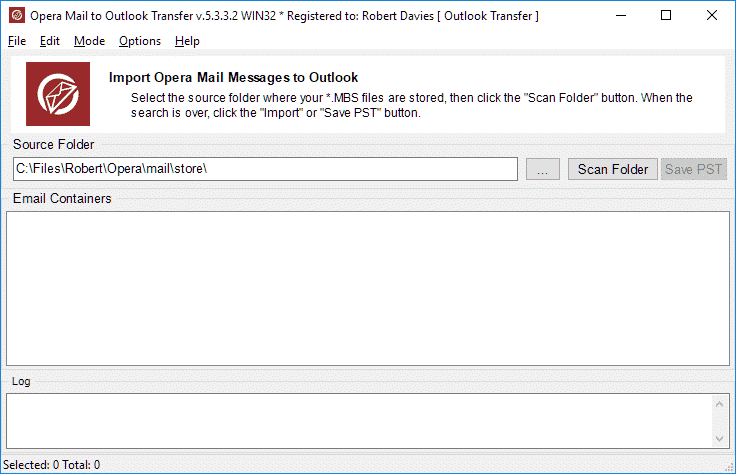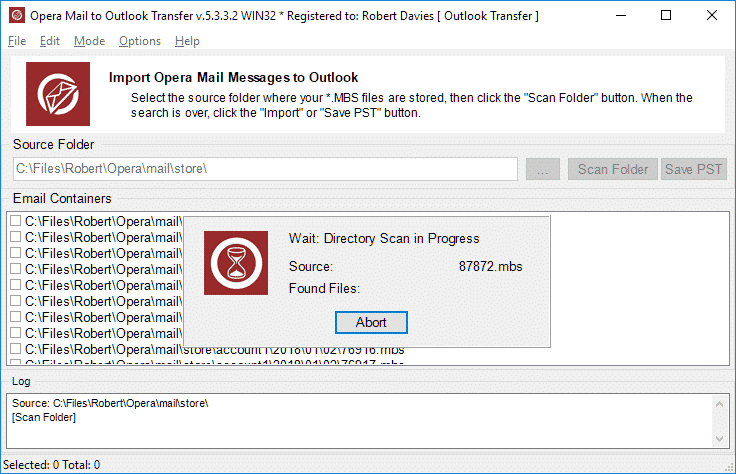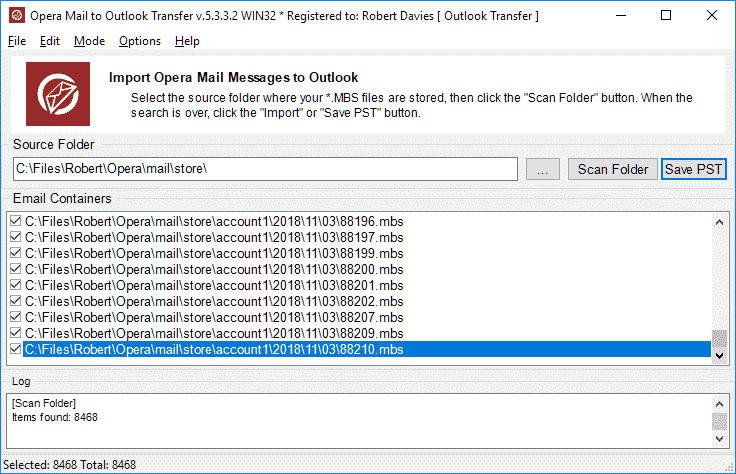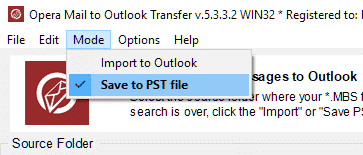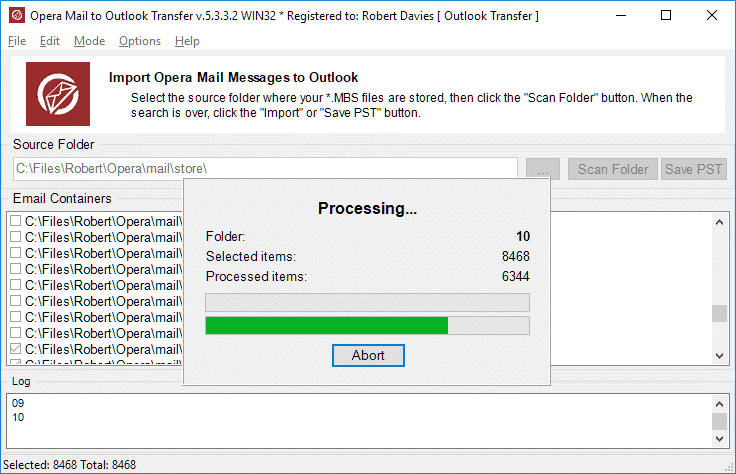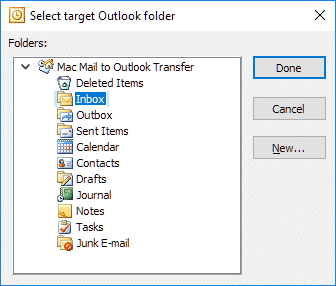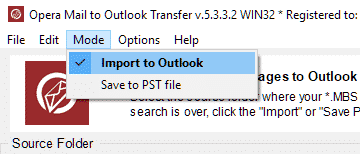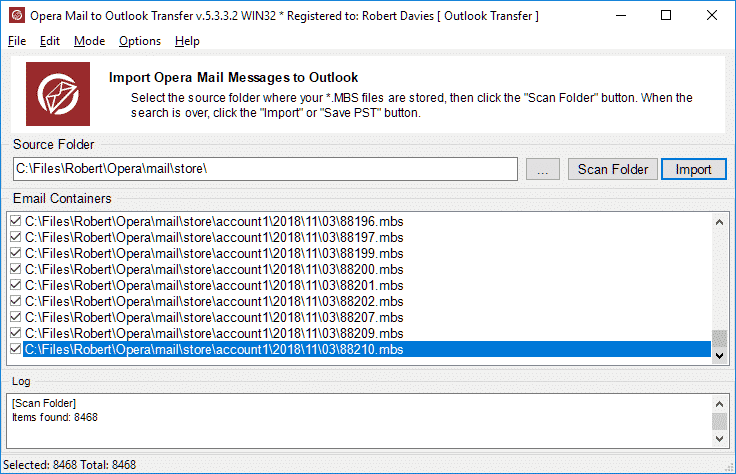Opera Mail to Outlook Transfer - Brukermanual

Innholdet i denne instruksjonen:
- Hvordan finne kilden mappen hvor Opera Mail lagrer alle meldinger?
- Hvordan konvertere Opera Mail meldinger til PST fil?
- Hvordan overføre Opera Mail e-post til MS Outlook Profile?
Conversion of Opera Mail to Outlook briefly
- Last ned og kjør Opera Mail til Outlook Transfer verktøy.
- Click Browse button and select the folder where Opera Mail messages are located.
- Click Scan Folder and then click Save PST button.
- Velg Outlook-mappen for å importere e-poster og fullføre konverteringen.
Hvor Opera Mail e-postene er plassert?
Første trinn er å finne kilden mappen hvor Opera Mail lagrer alle meldinger og andre data. Opera Mail skaper spesielt store mapper og undermapper for hver e-postkonto, så du må kanskje velge hver mappe separat. Alternativt kan du velge den øverste mappen som heter butikk å konvertere alle Opera Mail-kontoer samtidig. Lagre mappen inneholder *.MBS filer som er gruppert etter the Year, Måned og dato, dvs.. strukturen i nestede mapper ser ut år / måned / dag / number.mbs hvor “Nummer” er tilsvarende dag i måneden. Hver MBS fil har postkassen format og inneholder e-poster og kodede attachmnents pakket i spesiell struktur.
De fleste versjoner av Opera Mail med følgende bane for å lagre postkasser:
C:\brukere {din-user-name-here}\AppData\local\Opera\Opera\mail\Store\
Vedlagte filer er parantes kodet inn i postkasser, men Opera Mail lagrer også kopi av vedleggene i Utkast-mappen. Hvis du trenger å lagre vedlegg separat, du kan gjøre det fra Kladd.
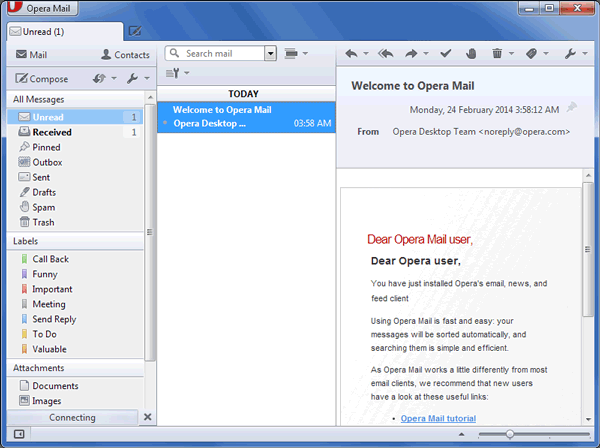
Konvertering Opera Mail-meldinger til en PST fil:
Opera Mail til Outlook Transfer verktøyet er klar til å utføre Opera Mail til PST-konvertering rett etter start, da riktig modus er valgt som standard. men hvis du allerede byttet programmodusene, du må returnere standard ett tilbake. For at du kan klikke menymodus og velg “Lagre til PST-fil” punkt. Opera Mail til Outlook Transfer program forsøker å oppdage Opera Mail data plassering automatisk, men hvis det ikke er i stand til å gjøre det (for eksempel hvis: flere identiteter er konfigurert eller Opera Mail er ikke installert på teh system), du må oppgi kilde mappe manuelt.
* - Den uregistrerte versjonen konverterer et begrenset antall meldingerHer er hva du trenger å gjøre:
- Last ned og installer Opera Mail to Outlook Transfer app til din PC.
- Kjør Opera Mail to Outlook Transfer ved å dobbeltklikke på tilhørende hurtig
(Bruk 32-bit snarvei hvis Outlook versjonen er 32-bit og 64-bit snarvei hvis Outlook versjonen er 64-bit) - Klikk på "…" (bla) knappen for å åpne en dialogboks mappevalg og Velg kildemappen hvor * MBX-filer er plassert. (Banen eksemplet: C:\Brukere Henry AppData Local Opera Opera mail butikk ). Det samme kan gjøres ved hjelp av File >Open meny.
- Klikk på “Scan Folder” knappen for å skanne alle undermapper i den valgte kildemappe.
- Hvis den siste knappen (den rette) er kalt “Import”, du må bruke menyen Mode > Save to PST file for å endre konverteringsmodus
- Klikk “Save PST” å starte konverteringsprosessen. Programmet vil be for målmappen for dataene som skal lagres. Plukk den nødvendige ene og bekreft ditt valg.
- Vent til prosessen er over og sjekk programmet LOG (det nederste vinduet i programmet)
Den resulterende PST-fil kan umiddelbart sikkerhetskopieres, kopieres til et annet system og lastet til Outlook. Å åpne PST fil i MS Outlook bruk menyen File > Open > Outlook Data File…
konvertering Opera Mail meldinger og vedlegg Outlook profil:
En annen metode er å importere Opera Mail-meldinger til Outlook direkte. For å utføre denne operasjonen bør du ha enda en lokal Outlook-mappen (ikke IMAP eller Exchange) til å være konfigurert med Outlook. Den easies måte å legge en slik Outlook-profil ved å konfigurere POP3 konto eller lokal profil uten e-postkonto.
Legg merke til at nett acocunts som IMAP eller Exchange Server-kontoer ikke kan akseptere epost import. Outlook kan slette alle importerte eposter etter synkronisering med webserveren. Som resultat vil du få tomme mapper på slutten av konvertering.
Importerer av Opera Mail-meldinger til Outlook profil:
- Last ned, installere og kjøre Opera Mail converter på PCen
(Vennligst bruk 32-bits snarvei hvis Outlook er 32-bit og 64-bit snarvei hvis Outlook versjonen er 64-bit) - Klikk på “...” knappen for å åpne en dialogboks mappevalg og velge riktig kildemappen
Du kan også klikke menyen File > Open å åpne dialogboksen
- Klikk på “Scan Folder” knappen for å starte skanning av alle undermapper i den valgte kildemappe. Alle turveiene og filer som skal vises i listen E-post Containere
- Klikk menyen “Modus” og velg “Import til Outlook” vil du bli bedt om å midlertidig deaktivere antivirus
- Klikk “Import” å starte konverteringen. I tilfelle det er flere profiler i ditt eksemplar av Outlook, programmet vil be for målet Outlook profil for dataene som skal lagres. Plukk en av de lokale profiler og bekreft.
- Programmet vil be deg velge målet Outlook-mappe i den valgte profilen. Du kan klikke på eksisterende mappenavnet for å velge det. I tillegg kan du opprette ny mappe for å importere e-post. Når du vil være klar pressen “Ferdig“.
- Vent til prosessen er over.
Opera Mail to Outlook Transfer verktøy forenkler dramatisk e konverteringsprosessen, tar seg av melding koding og automatisk søker etter kildedatafiler i brukerdefinert mappe. Selv om du aldri har jobbet med datakonvertere, Opera Mail meldinger konvertering verktøyet vil hjelpe deg å migrere fra avviklet Opera Mail e-postklient til Outlook på kort tid.
Skulle du ha noen spørsmål eller kommentarer til arbeidet med programmet, vær så snill ta gjerne kontakt med vår tekniske support lag. De vil analysere din forespørsel, og vil komme tilbake til deg på kortest mulig tid.